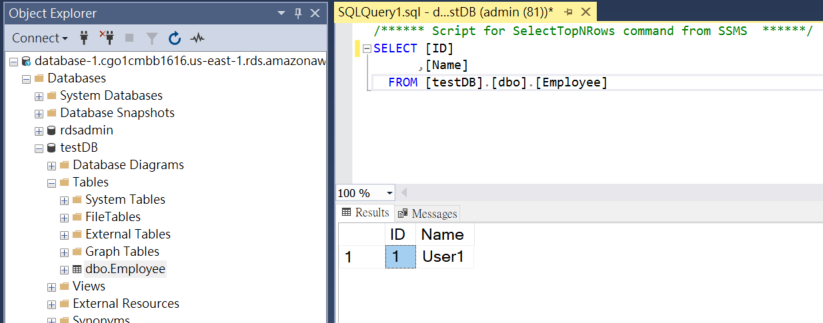實作Visual Studio, 開發一個最簡單的RDS程式.
建立一個C#主控台應用程式.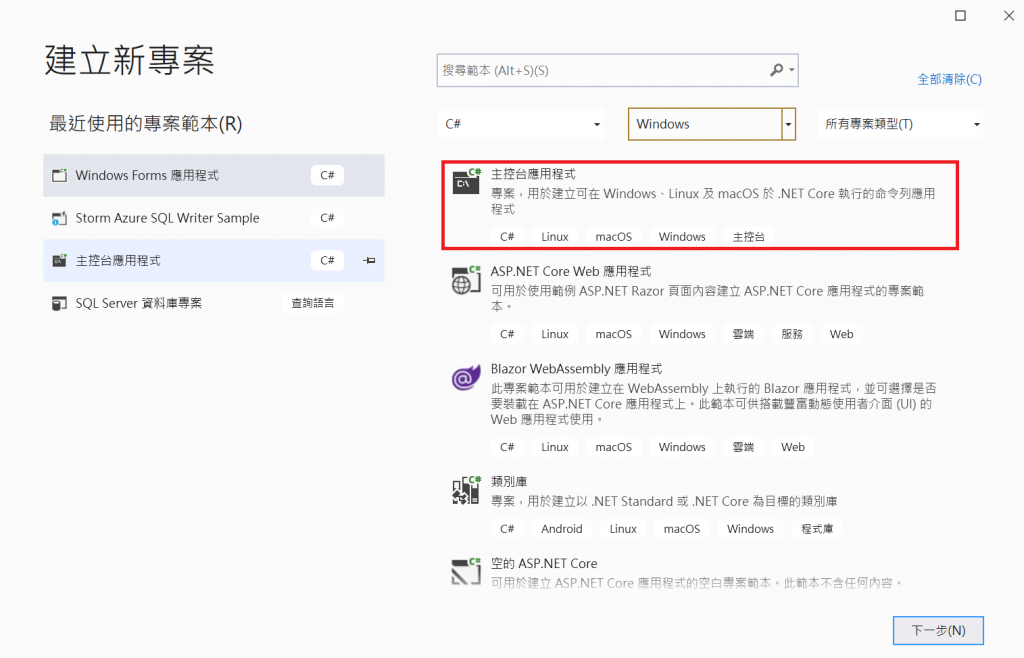
輸入專案名稱.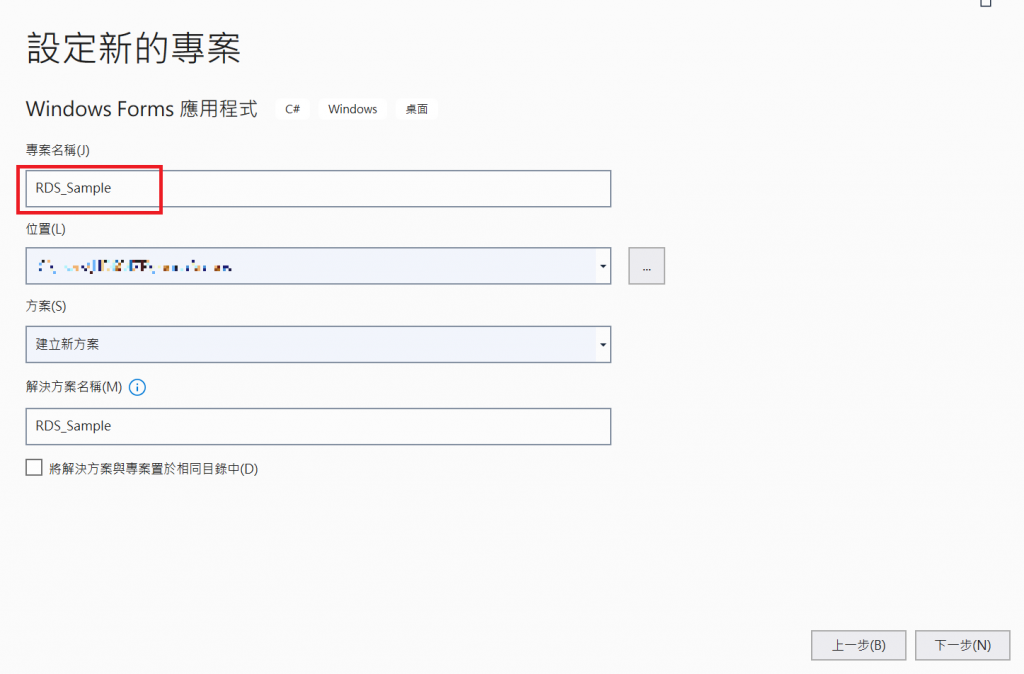
Framework選取 5.0(目前) 即可建立專案.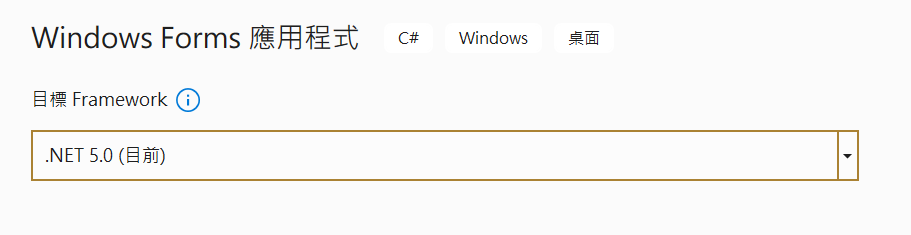
等專案建立完成後, 右鍵點選 [管理方案的NuGet套件].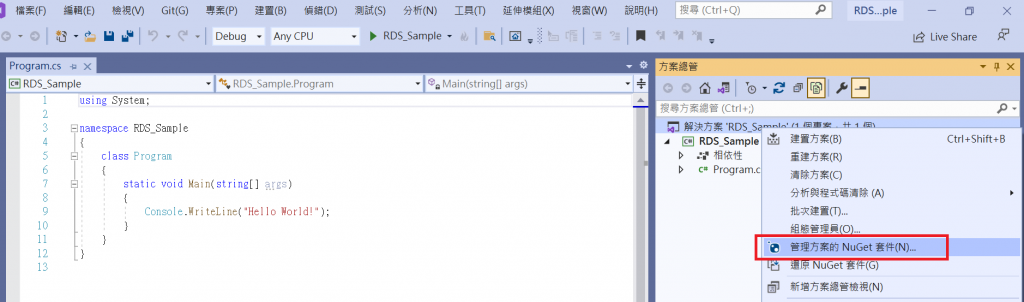
搜尋sqlclient, 選取System.Data.Sqlclient安裝. 接著出現的對話框都按確認, 直到安裝完畢.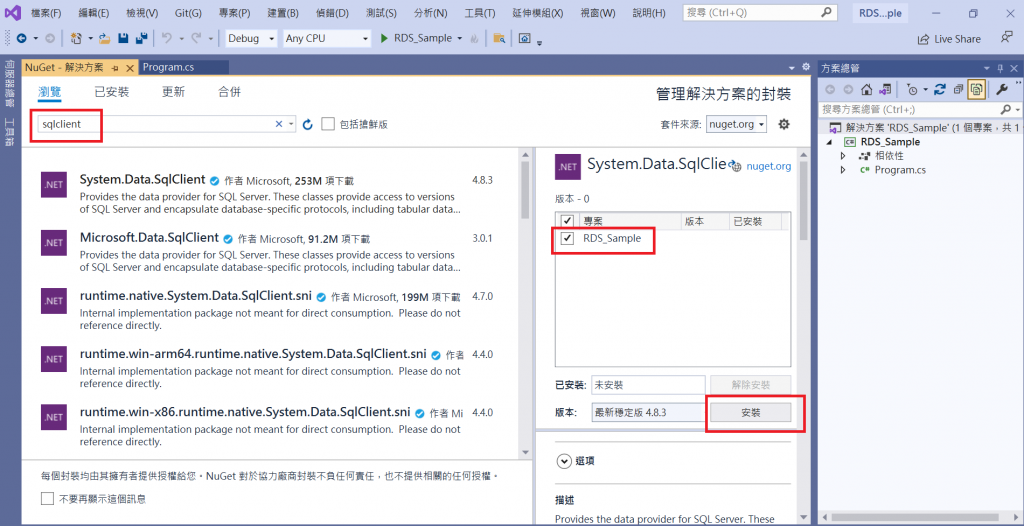
可在檔案總管地套件看到新增完成. 再將以下的程式碼複製, 取代原有的預設. (連線字串要做相對應修改)
using System;
using System.Data.SqlClient;
namespace RDS_Sample
{
class Program
{
static void Main(string[] args)
{
SqlConnection conn;
SqlCommand cmd;
conn = new SqlConnection("Data Source=database-1.cgo1cmbb1616.us-east-1.rds.amazonaws.com;" +
"Initial Catalog=testDB;" +
"User ID=admin;" +
"Password=xxxxxxxx");
conn.Open();
cmd = new SqlCommand("insert into Employee values(1,'User1');", conn);
cmd.ExecuteNonQuery();
conn.Close();
}
}
}
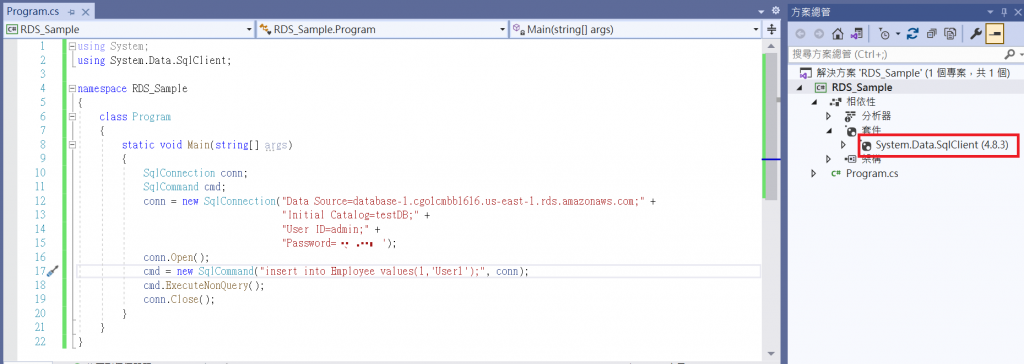
直接在Debug模式下執行.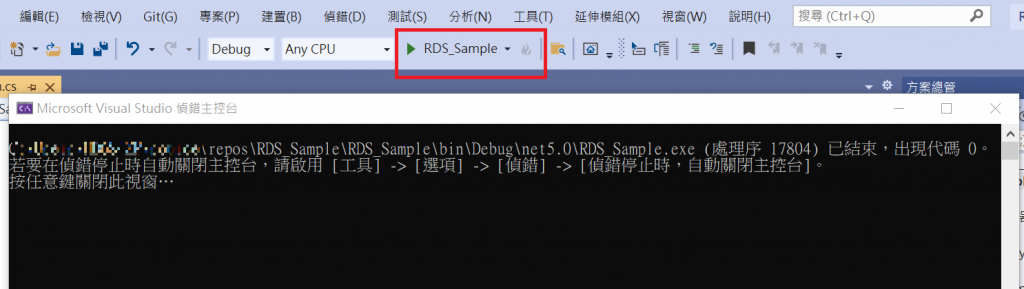
使用SSMS驗證資料寫入.